操作系统:win10 1909 64位企业版
软件版本:Adobe Photoshop 2019
ps中可以随意绘制一些图形,想要使用ps绘制瓶子,该怎么绘制呢?这主要就涉及到ps的选区工具,文字排版工具,滤镜工具等功能的使用,下面就来看看ps怎么设计漂亮的瓶子。
1、打开PS,新建一个空白白色背景,设置分辨率为60,颜色模式为RGB模式,点击确定。
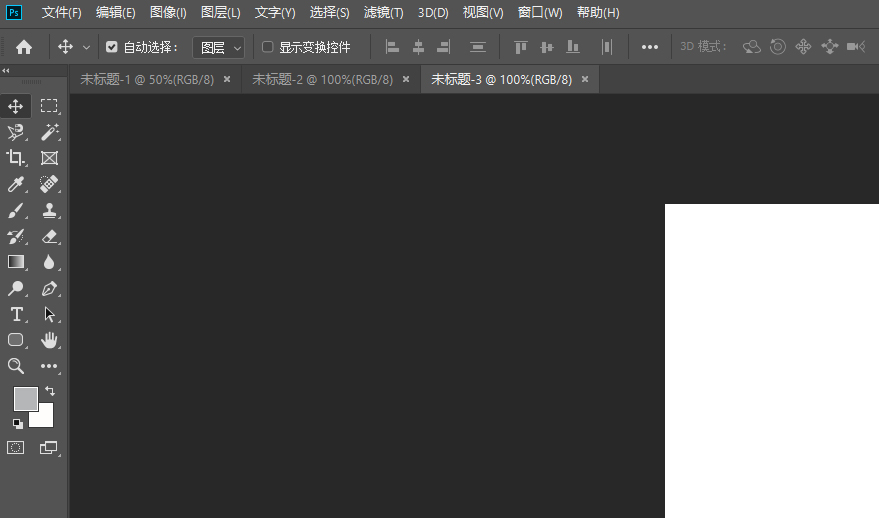
2、选择圆角矩形工具,绘制图形,点击形状选项,设置半径数值为15PX,点击确定。
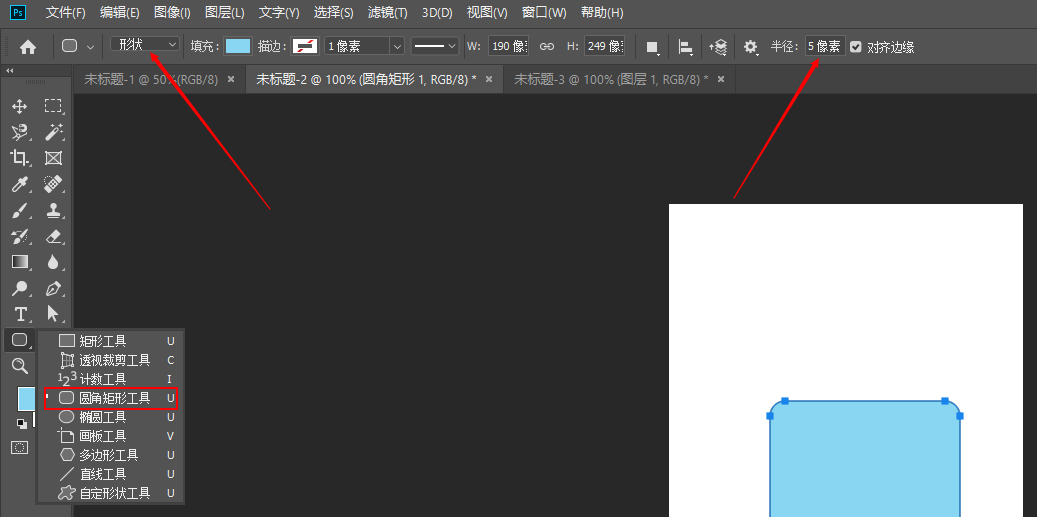
3、选择椭圆形形状工具,选择添加形状,直接添加椭圆形,点击确定。
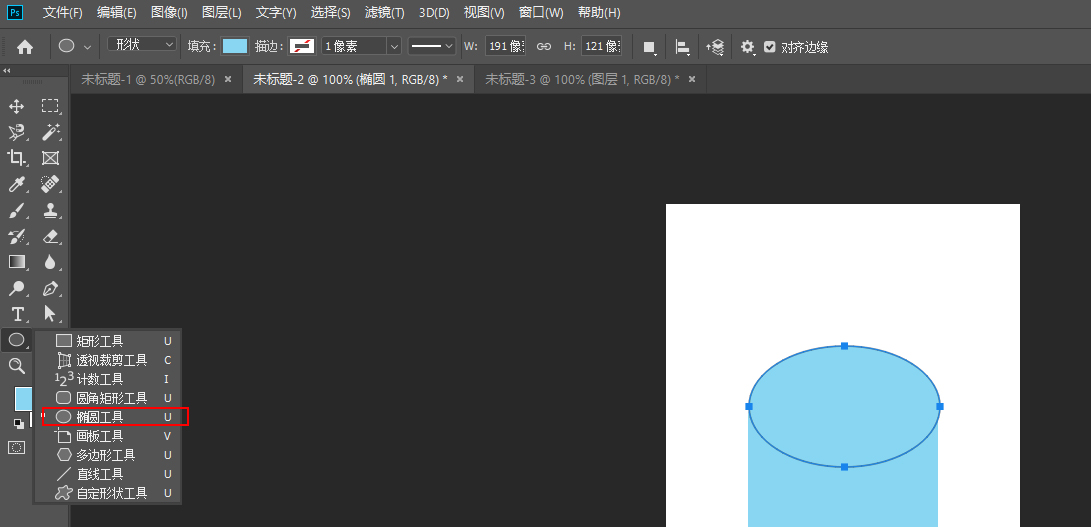
4、选择矩形形状,点击添加矩形形状,再次添加,然后点击形状图层,对齐形状。
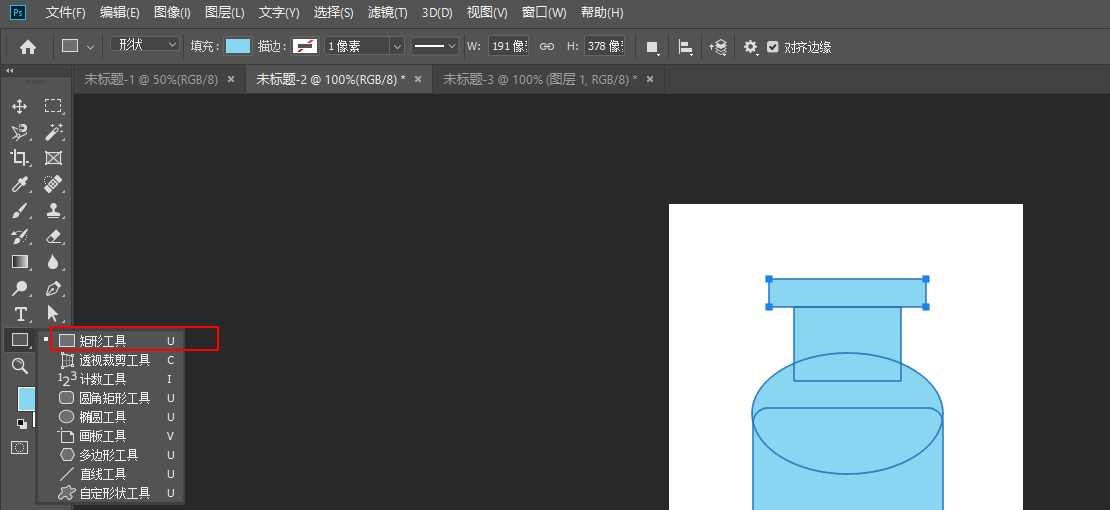
5、选择钢笔工具,点击工具调整节点,选择钢笔工具,减少形状,调整节点,添加完形状多余的部分可以擦除掉,点击确定。
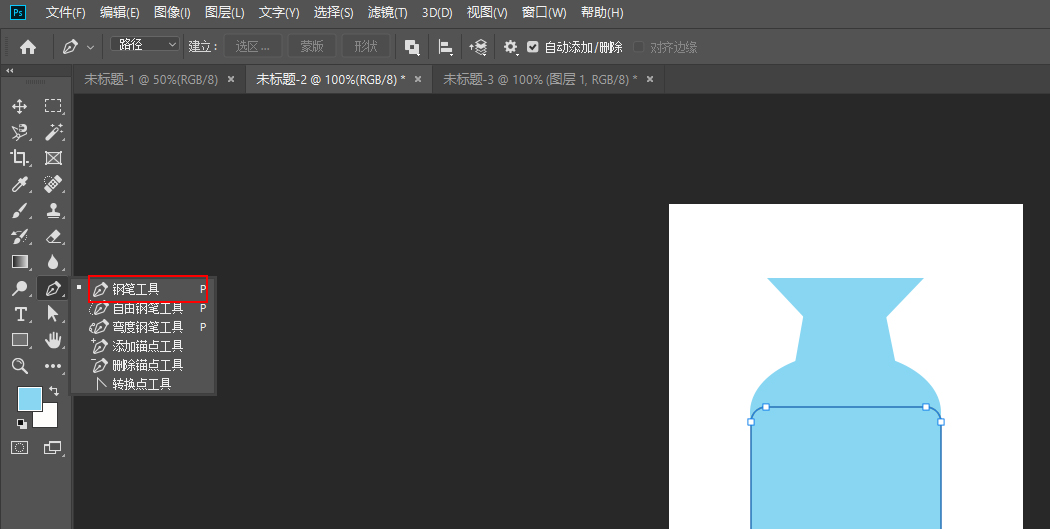
6、选择横排文字工具,绘制字体,设置字体的颜色为绿色,选择画笔工具,绘制不同形状的画笔,点击确定,简单的瓶子就设计好了。
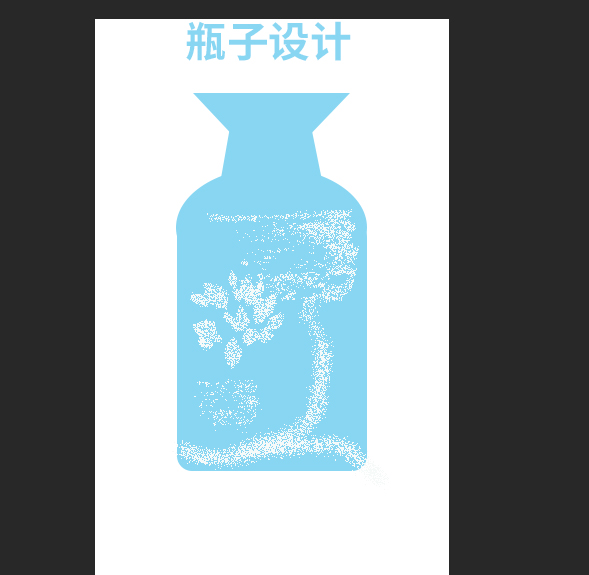
点击阅读全文

Hi BackupSetup(海康威视移动储存设备备份工具)
180.6MM
下载
301.5MM
下载
Softaken Compress PST Pro(PST文件压缩工具)
2.1MM
下载